(PASSO 1) Após efetuar o Login no seu Gmail selecione a engrenagem (1) que se encontra logo abaixo da sua foto de perfil e escolha a opção "Configurações" (2). No painel de configurações clique na aba "Contas e importação" (3) e em seguida clique em "Adicionar outro endereço de e-mail" (4).
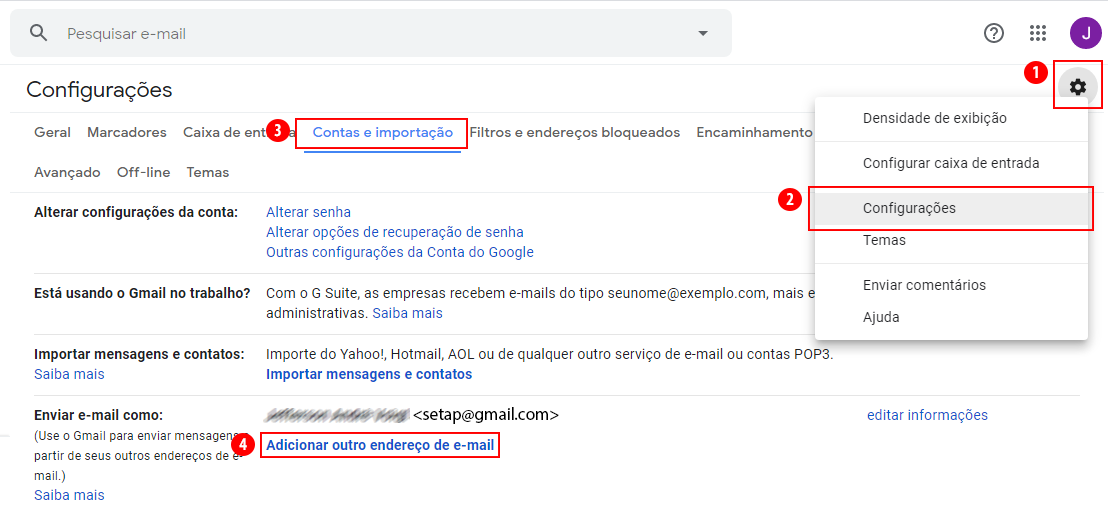
(PASSO 2) Nesta página, digite o endereço de e-mail que deseja configurar e logo em seguida clique no botão "Próxima".
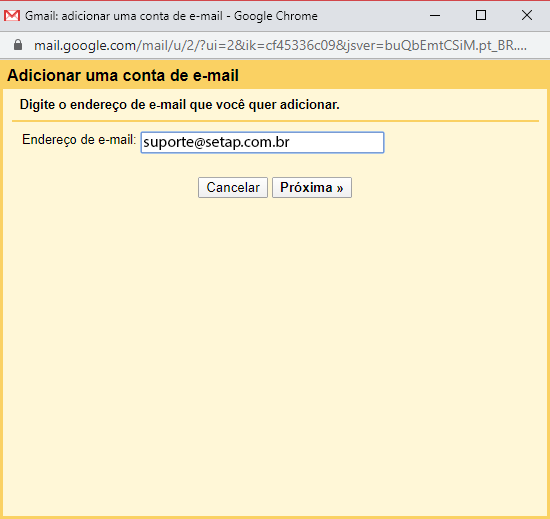
(PASSO 3) Selecione a opção "Importar os e-mails da minha outra conta (POP3)" e clique no botão "Próxima".
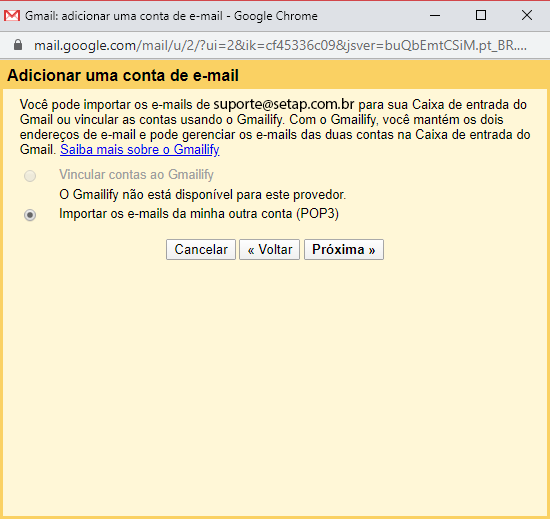
(PASSO 4) Preencha os campos com os dados de conexão a sua conta de e-mail conforme abaixo e depois clique no botão "Adicionar conta".
Nome de usuário - Digite o seu endereço de e-mail.
Senha - Digite a senha da sua conta de e-mail.
Servidor POP - Preencha com o endereço: mail.seudominio.com.br
Porta - 110
Selecione as opções "Deixar uma cópia da mensagem recuperada no servidor" e "Marcar as mensagens recebidas".
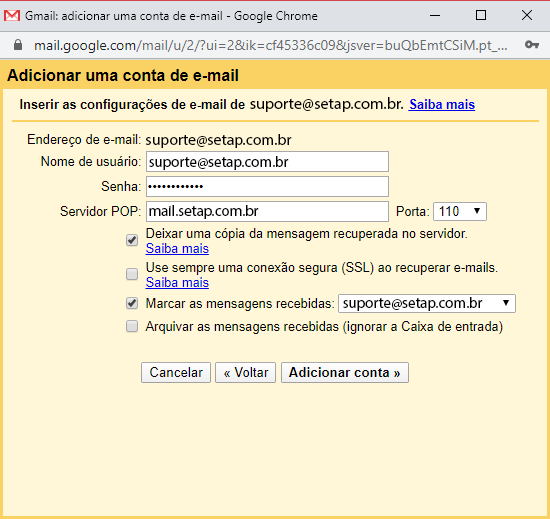
(PASSO 5) Selecione a opção "Sim, quero poder enviar e-mails como ..." e clique no botão "Próxima".
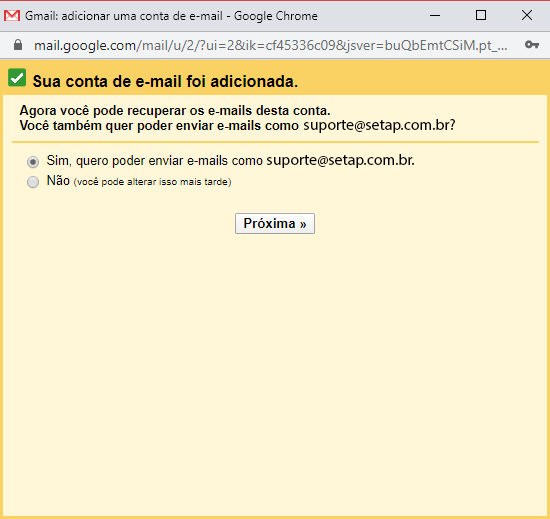
(PASSO 6) Digite o seu nome no campo "Nome", marque a opção "Tratar como um alias" e clique no botão "Próxima etapa".
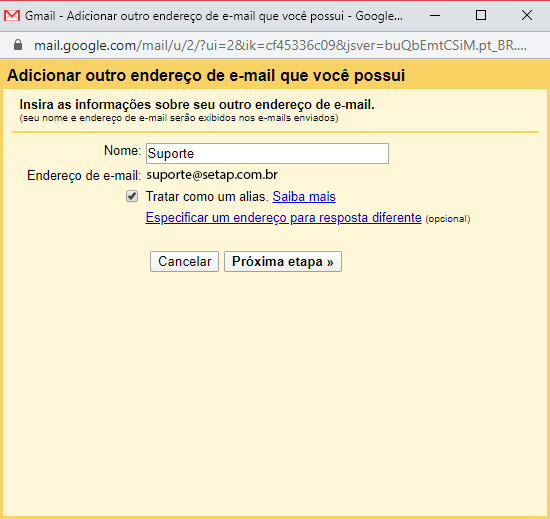
(PASSO 7) Feito isso vamos configurar o servidor de saída de e-mails (SMTP). Preencha conforme abaixo e depois clique no botão "Adicionar conta".
Servidor SMTP - Preencha com o endereço: mail.seudominio.com.br
Porta - 587 (Caso a porta 587 não funcione, selecione a porta 25 e a opção "Conexão não segura").
Nome de usuário - Digite o seu endereço de e-mail.
Senha - Digite a senha da sua conta de e-mail.
Selecione a opção "Conexão segura usando TLS".
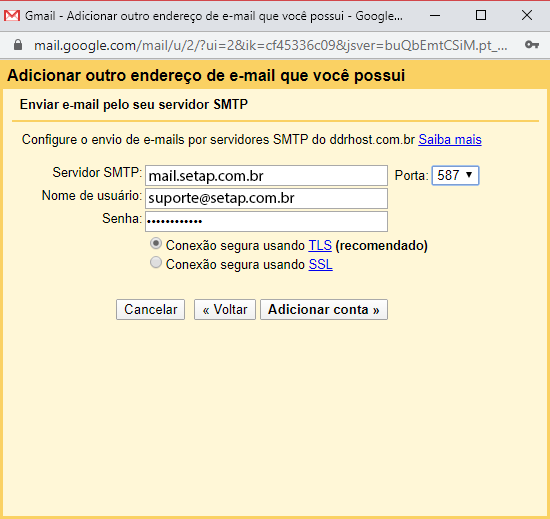
(PASSO 8) Agora será a etapa de confirmação e o endereço de e-mail que cadastramos irá receber uma mensagem da equipe do Gmail com um código de verificação. Copie este código, insira no campo de texto que aparece nesta etapa e clique no botão "Confirmar".
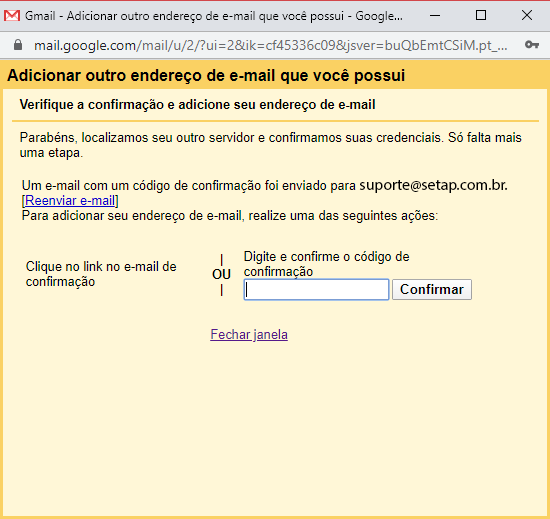
Pronto! Seu endereço de e-mail foi vinculado ao Gmail.

